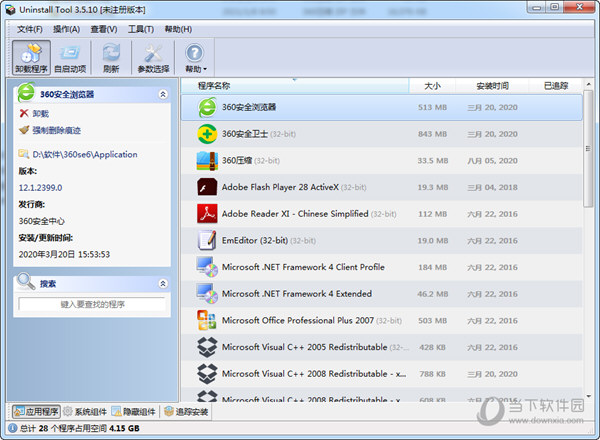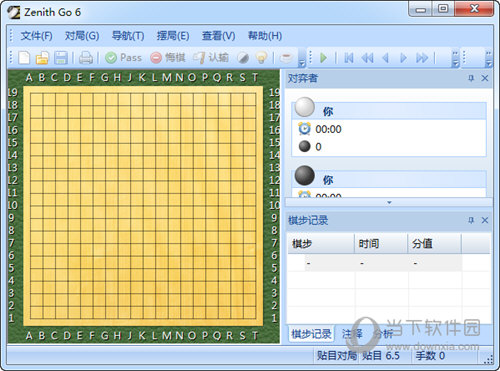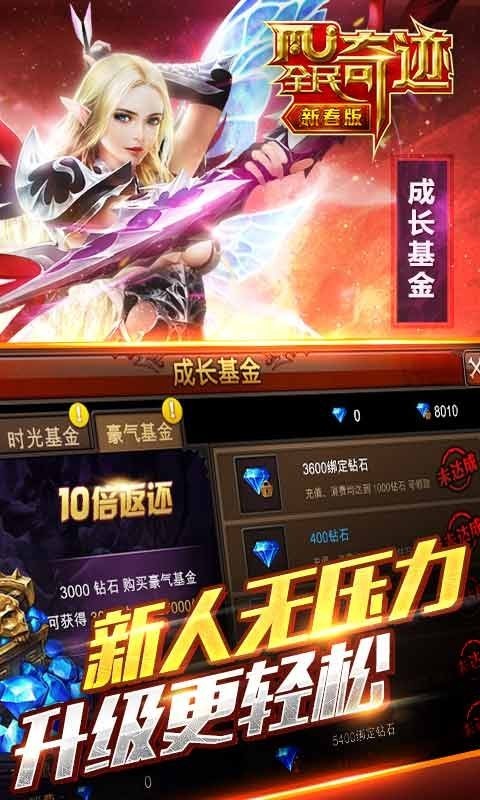PhotosBlender Mac版激活版-PhotosBlender for Mac(图片合成工具) 下载

PhotosBlender 是一款 Mac 应用程序,知识兔用于在照片连接的接缝处使用渐变混合将照片水平、垂直或方形组合,在PhotosBlender mac版中用户可以快速的将多张图片拼接成一张图片,喜欢的朋友快来下载体验吧。
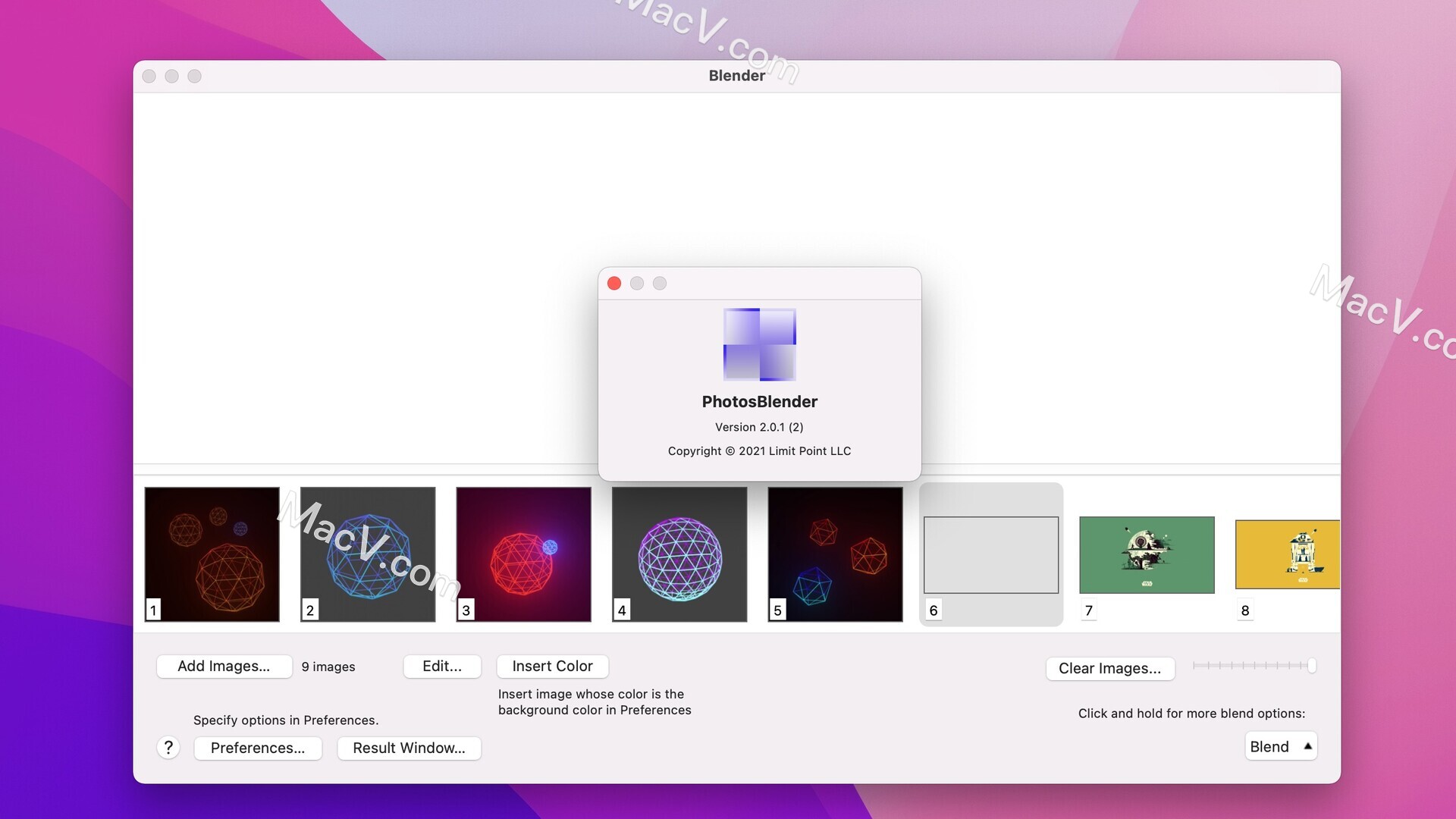
PhotosBlender安装教程
安装包下载完成后,拖动左侧的PhotosBlender到右侧应用程序中即可
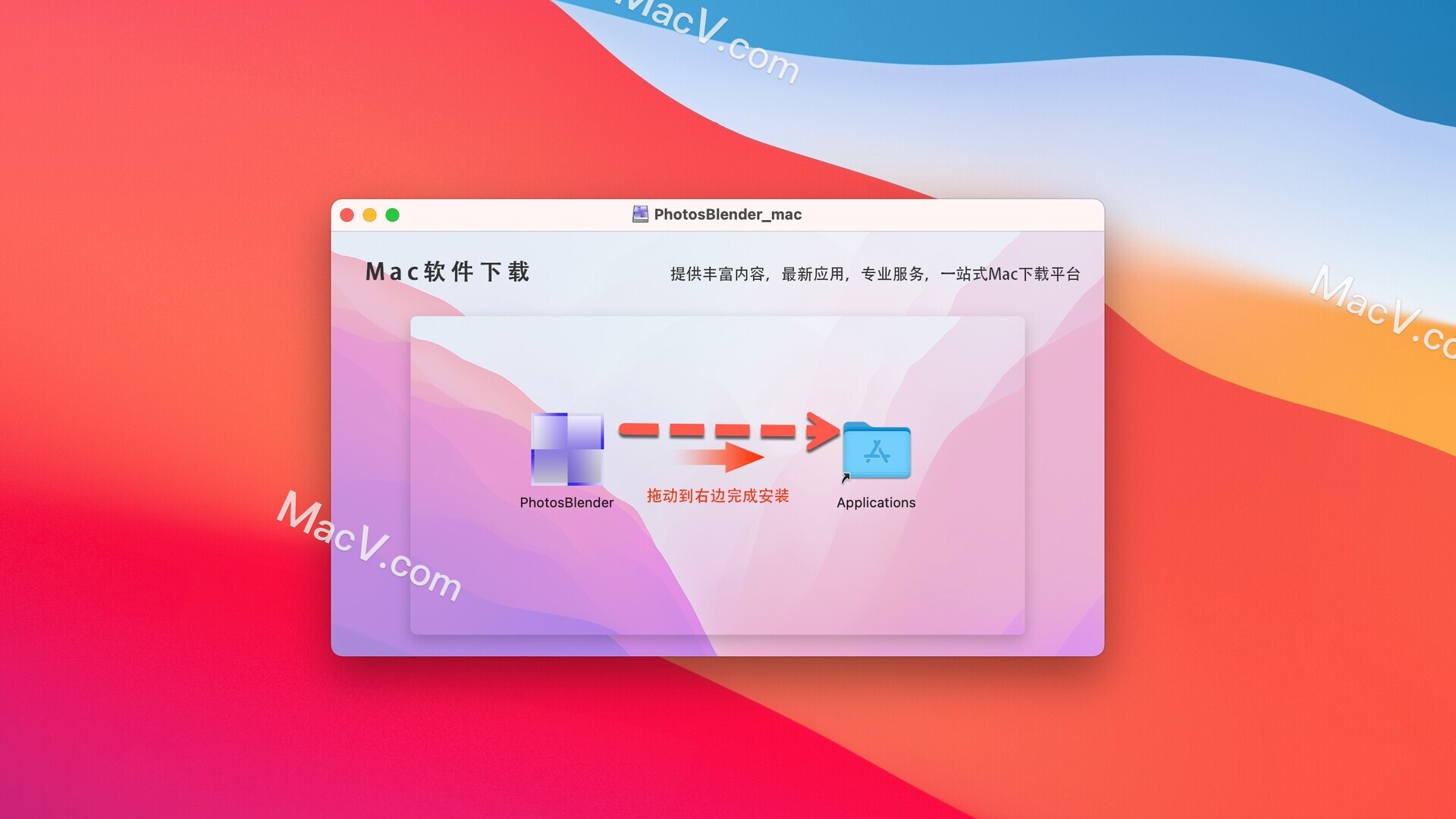
PhotosBlender功能介绍
混合照片以创建照片蒙太奇。
混合垂直、水平或方形。
混合您的混合以创建混合照片阵列。
缩放或裁剪照片以适应单一的统一尺寸。
可变混合渐变或重叠。
将结果保存到磁盘或剪贴板。
使用教程
当照片大小相似且分辨率相同时,PhotosBlender 效果最佳。
1.在 Finder 或 iPhoto 中找到要混合的文件。

2.知识兔将要混合的文件拖到底部的 Blender 窗口的“照片浏览器”中。
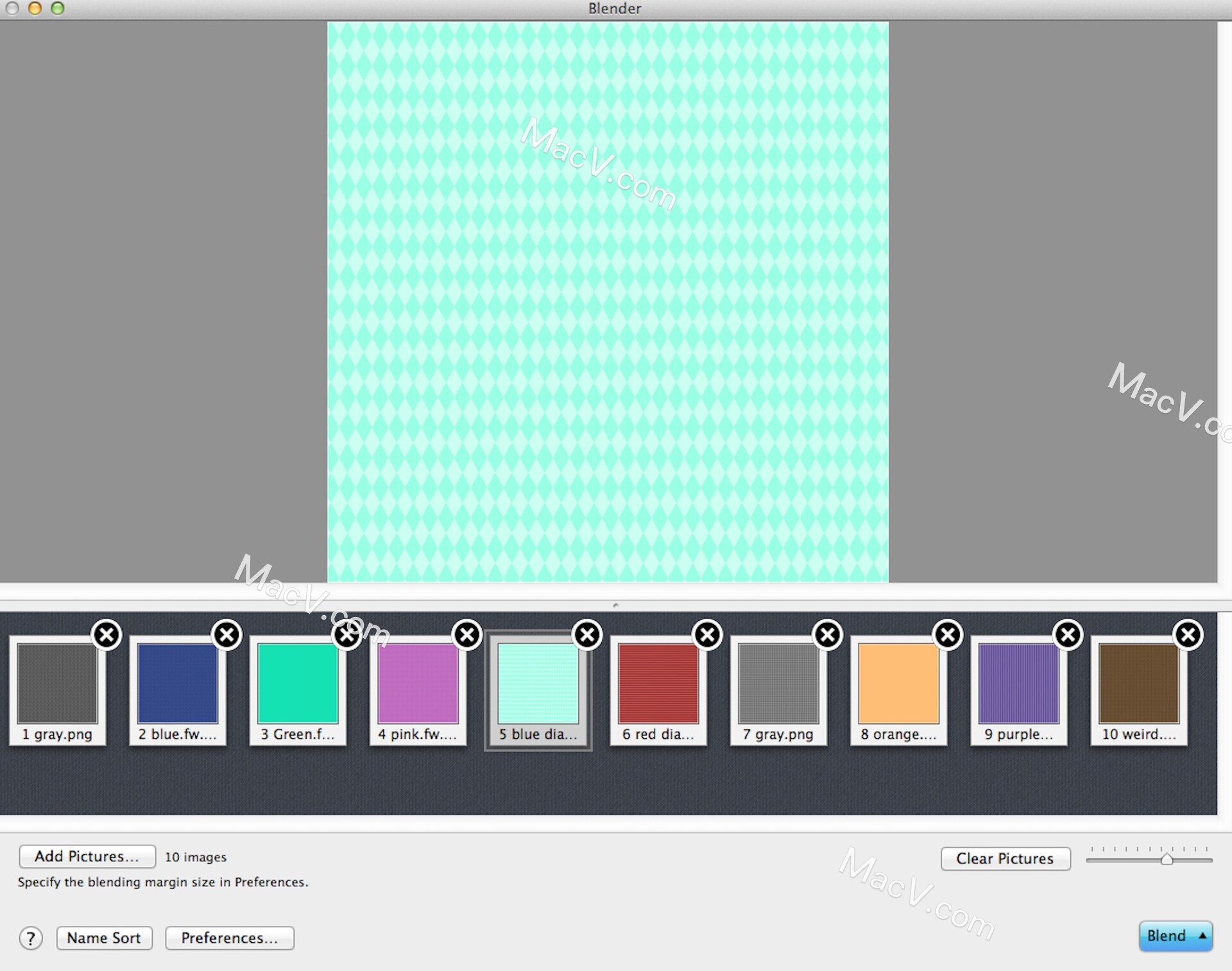
您添加的每个文件上都会有一个小“X”以将其从浏览器中删除,或者您可以选择它并单击删除按钮。
文件按照它们在浏览器中出现的顺序混合。
在浏览器中拖放文件以重新排序。默认情况下,它们按名称排序。
3.使用混合渐变混合照片。您可以在“首选项”窗口中选择此渐变的宽度。

4.使用窗口右下角的“混合”按钮来混合照片。单击并按住弹出菜单以显示其他选项。
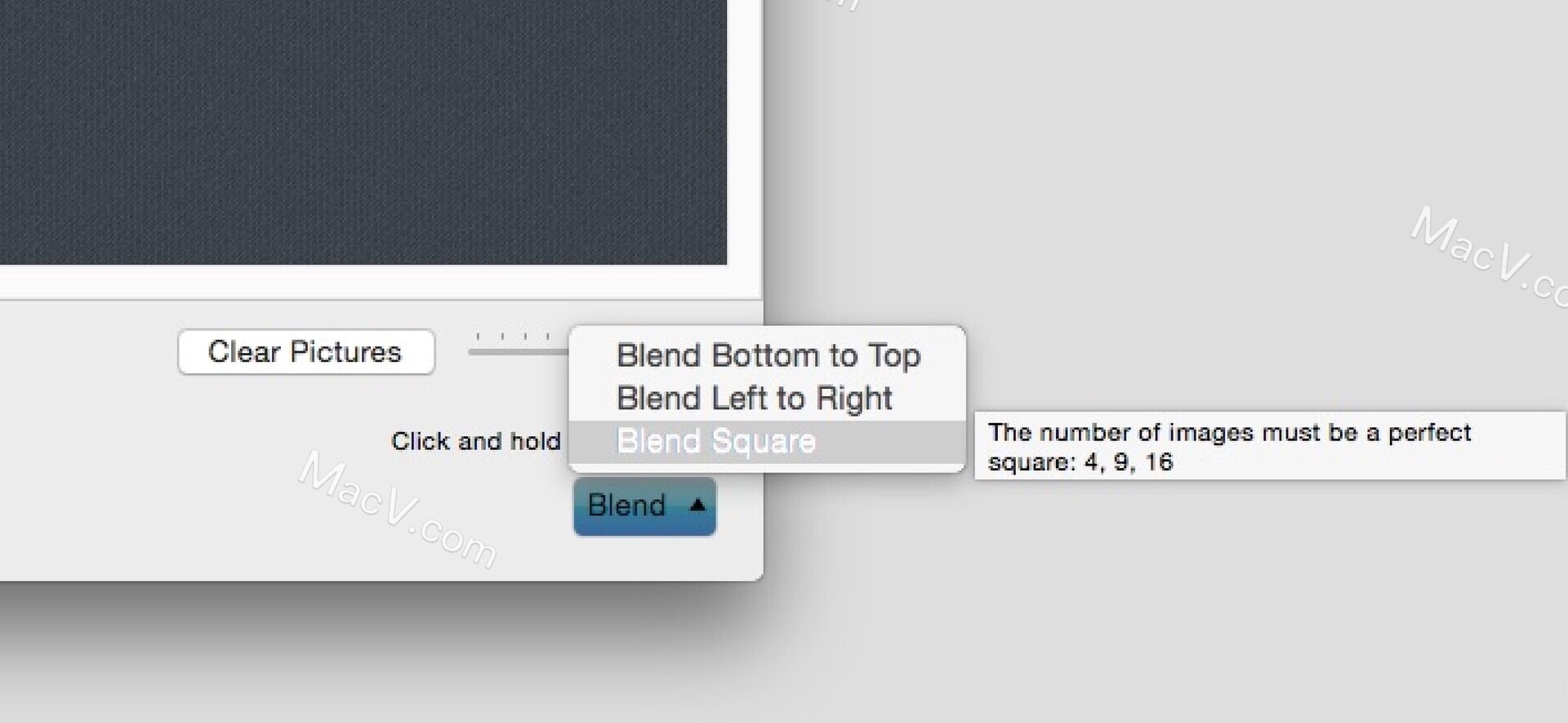
如果知识兔您快速单击混合按钮,照片浏览器中的照片将被水平混合。
要获得选择垂直混合选项的菜单,只需单击混合按钮直到它出现。
5.混合完成后,它将出现在“结果”窗口中。
您现在可以将结果复制到剪贴板或将其导出到文件。
如果知识兔您想创建混合照片的“阵列”,只需先水平混合您的照片,保存每个结果,然后知识兔垂直混合这些结果。换句话说,您可以混合您的混合物。
或者,您可以使用混合弹出菜单中的“混合方形”选项创建 2×2、3×3 或 4×4 的方形混合,只要照片数量为 4、9 或 16 张。
下载仅供下载体验和测试学习,不得商用和正当使用。

![PICS3D 2020破解版[免加密]_Crosslight PICS3D 2020(含破解补丁)](/d/p156/2-220420222641552.jpg)